请首先观看视频教程!!!
一、如何打开地址信息验证对话框。
依次点击永峰表格助手->数据验证->地址查询,也就是图1中红色数字1、2、3,即可打开如图1中所示的地址信息验证对话框。
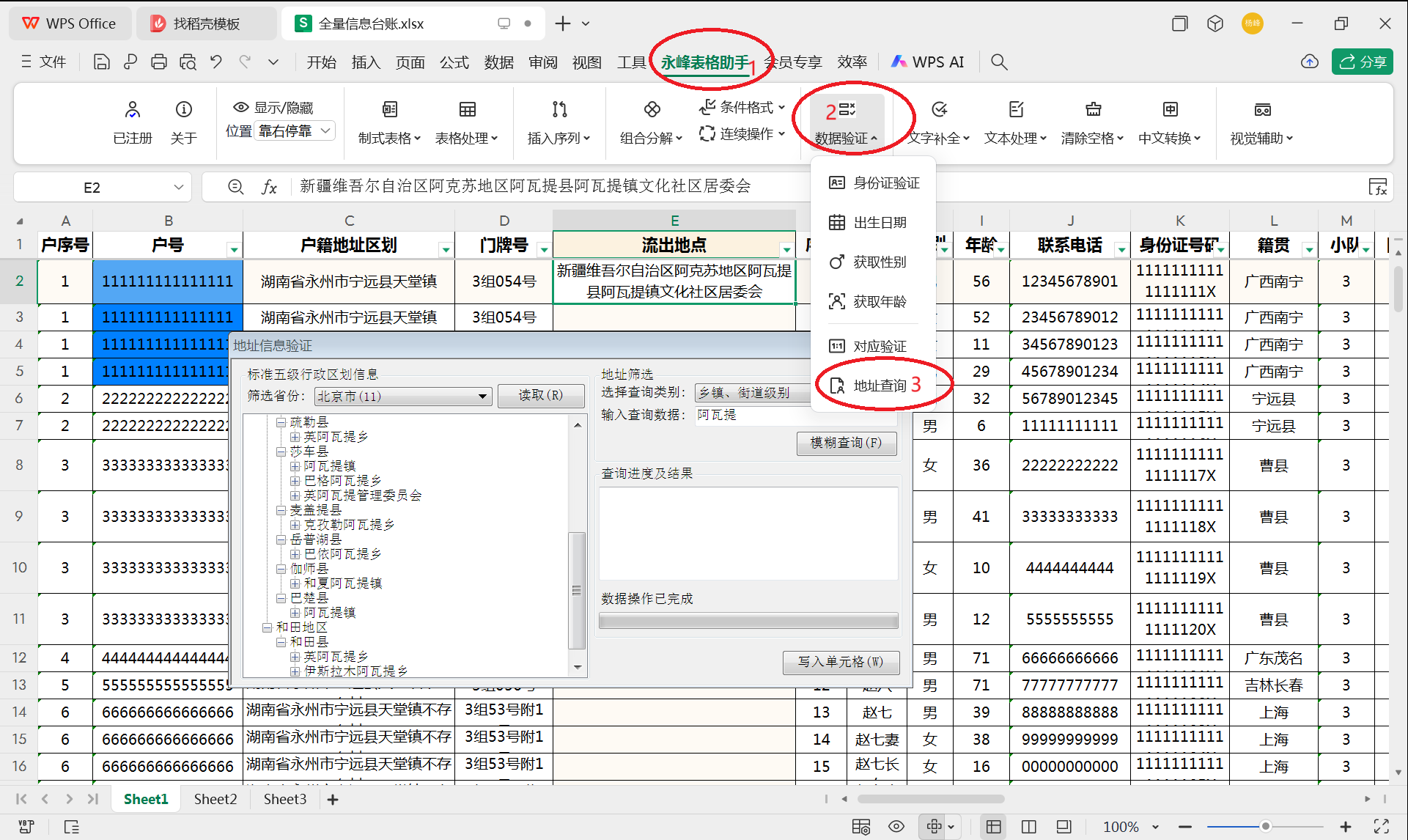
图1 地址信息验证对话框
二、如何使用地址信息验证对话框
在地址信息验证对话框中:
筛选省份,选择一个省、自治区或者直辖市,点击“读取”按钮,软件会利用后台进程读取该省、直辖市或自治区的全部地级、县级、乡镇级和村级行政信息,并分门别类地显示在下方的行政区划树状视图控件中,由于每个省要读取的数据较多,这种直接列举一个省的全部下级行政区划的方式需要耗费较多时间。为了节省时间,可以使用地址信息验证对话框右上角的行政区划地址模糊查询功能。
选择模糊查询类别,与左侧全体枚举功能相对于,右上角提供了模糊查询功能,可供选择的查询类别有省级、地市级、县市级、乡镇级和村社区级。
输入查询数据,输入查询数据可以是连续但不完整的地址信息,例如我们要查询新疆维吾尔自治区,输入“新”、“疆”或者“新疆”都是可以的。另外,查询数据也支持模糊查询,可以用百分号(%)代表任意长度的字符,用下划线(_)代表单一字符,例如查询冷水滩市,可以输入“冷%”或“冷_滩”来提高匹配精度,当然,即使用户只输入一个“冷”字也可以搜索到待查询信息。
选择模糊查询类别并输入查询数据后,就可以点击“模糊查询”按钮查询数据。
枚举或查询到的全部行政区划信息都会显示在左边的行政区划树状视图中,点击具体区划数据左侧的+号,可以展开树状视图以查看下一级行政区划,双击某一区划信息,可以将该级行政区划信息直至省一级行政区划信息组合起来,统一填写到查询结果文本框中。
如果选中了表格中的某一单元格,点击写入单元格按钮,会将查询结果文本框中的数据全部写入该单元格。
YFITS.YF
2025.04.23